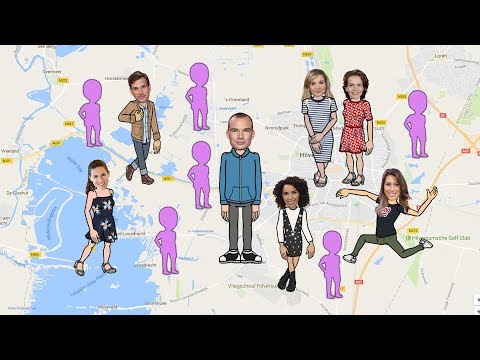Met Snapchat kun je nu verjaardagen vieren, zowel die van jezelf als die van je vrienden. Door je verjaardag in te voeren in je Snapchat-profiel, kun je een speciale verjaardagslens gebruiken op je verjaardag. Je kunt ook verjaardagssnaps sturen naar vrienden die hun eigen verjaardagen in de app hebben ingevoerd met een alleen-verjaardagseffect.
Stappen
Deel 1 van 2: De verjaardagslens gebruiken op je verjaardag

Stap 1. Update Snapchat
Je moet versie 9.25.0.0 of hoger van Snapchat zijn om toegang te krijgen tot de verjaardagslens-functies. Deze update is uitgebracht in februari 2016. U kunt controleren op app-updates via de app store van uw apparaat.

Stap 2. Voer je geboortedatum in de Snapchat-instellingen in
Om de Verjaardagslens op je verjaardag te kunnen gebruiken, moet je je verjaardag invoeren in de Snapchat-instellingen.
- Tik op de geest bovenaan het Snapchat-scherm.
- Tik op de tandwielknop in de rechterbovenhoek. Hierdoor worden de Snapchat-instellingen geopend.
- Tik op "Verjaardag" en voer je verjaardag in. Je kunt dit maar een paar keer wijzigen. De datum die je invoert, is de datum waarop je verjaardagslens beschikbaar is.

Stap 3. Vink het vakje "Verjaardagsfeestje" aan
Dit geeft je toegang tot de Happy Birthday-lens op je verjaardag en schakelt de emoji voor de verjaardagstaart naast je naam op je verjaardag in, zodat anderen je speciale verjaardagsfoto's kunnen sturen. Dit zal uw leeftijd niet onthullen.

Stap 4. Houd je gezicht ingedrukt in de Snapchat-camera
Even later verschijnt er een draadframe-omtrek en wordt de lensselectie geladen.
- Zorg ervoor dat uw gezicht volledig in beeld is en dat u zich in een goed verlichte ruimte bevindt.
- Als de lenzen niet worden geladen, kan uw apparaat mogelijk geen lenzen gebruiken. Deze functie vereist een nieuwer apparaat met de nieuwste beschikbare systeemsoftware. Oudere apparaten kunnen traag zijn of helemaal niet werken.

Stap 5. Selecteer de verjaardagslens
Als je jarig bent, zou de verjaardagslens de eerste in de lijst moeten zijn. Zorg ervoor dat je de juiste geboortedatum hebt ingevoerd als deze niet wordt weergegeven.
Om een Snap naar een vriend te sturen op hun verjaardag met de speciale Happy Birthday Lens, moet je dubbeltikken op hun naam in je vriendenlijst. Zie het volgende gedeelte voor details

Stap 6. Maak een foto met de verjaardagslens actief
Wanneer de verjaardagslens is geselecteerd, ziet u 'Gelukkige verjaardag' in ballonletters onder aan het scherm en valt er confetti. U kunt op de cirkelknop tikken om een foto-snap te maken, of ingedrukt houden om een video-snap op te nemen.
Deel 2 van 2: Een verjaardagssnap naar iemand sturen

Stap 1. Open je Mijn vriendenlijst in Snapchat
Als je vriend jarig is en hij Verjaardagsfeestje heeft ingeschakeld voor zijn Snapchat-account, kun je een Snap sturen met een speciale verjaardagslens.
Tik op de Ghost-knop bovenaan het scherm en selecteer 'Mijn vrienden'

Stap 2. Zoek een vriend met een emoji voor een verjaardagstaart
Dit geeft aan dat die persoon jarig is. Dit verschijnt alleen als de andere persoon zijn verjaardag heeft ingevoerd in de Snapchat-instellingen en Verjaardagsfeestje heeft ingeschakeld.

Stap 3. Dubbeltik op de gebruiker om een verjaardagssnap te verzenden
Hierdoor wordt de speciale verjaardagslens automatisch toegepast op de Snap die je gaat maken.

Stap 4. Pak de Snap en stuur hem op
U kunt op de cirkel tikken om een foto-snap te maken of ingedrukt houden om een video-snap op te nemen. Je ziet het speciale verjaardagslenseffect en je kunt het verzenden als je klaar bent met het maken van bewerkingen, zoals tekenen of het toevoegen van emoji.